进程管理
Windows 系统
一、netstat (显示协议统计信息和当前 TCP/IP 网络连接)
netstat命令的功能是显示网络连接、路由表和网络接口信息,可以让用户得知有哪些网络连接正在运作。
- 显示协议统计信息和当前 TCP/IP 网络连接。
1.帮助
使用格式:netstat [-a] [-b] [-e] [-f] [-n] [-o] [-p proto] [-r] [-s] [-x] [-t] [interval]
- -a 显示所有连接和侦听端口。
- -b 显示在创建每个连接或侦听端口时涉及的可执行程序。
- -e 显示以太网统计信息。此选项可以与 -s 选项结合使用。
- -f 显示外部地址的完全限定域名(FQDN)。
- -n 以数字形式显示地址和端口号。
- -o 显示拥有的与每个连接关联的进程 ID。
- -p proto 显示 proto 指定的协议的连接;proto可以是下列任何一个: TCP、UDP、TCPv6 或 UDPv6。如果与 -s选项一起用来显示每个协议的统计信息,proto 可以是下列任何一个:IP、IPv6、ICMP、ICMPv6、TCP、TCPv6、UDP 或 UDPv6。
- -q 显示所有连接、侦听端口和绑定的非侦听 TCP 端口。绑定的非侦听端口不一定与活动连接相关联。
- -r 显示路由表。
- -s 显示每个协议的统计信息。默认情况下,显示 IP、IPv6、ICMP、ICMPv6、TCP、TCPv6、UDP 和 UDPv6 的统计信息;-p 选项可用于指定默认的子网。
- -t 显示当前连接卸载状态。
- -x 显示 NetworkDirect 连接、侦听器和共享终结点。
- -y 显示所有连接的 TCP 连接模板。无法与其他选项结合使用。
- interval 重新显示选定的统计信息,各个显示间暂停的
间隔秒数。按 CTRL+C 停止重新显示
统计信息。如果省略,则 netstat 将打印当前的
配置信息一次。
2.常用命令
netstat -a(显示所有连接和侦听端口)

netstat -n(以数字形式显示地址和端口号)

netstat -o(显示拥有的与每个连接关联的进程 ID)

组合命令
netstat -no(显示外部地址和端口,显示拥有的与每个连接关联的进程 ID(PID))

二、操作
1. 查看端口占用
命令
netstat -aon|findstr "8089“
说明
findstr "8089“ 为 匹配信息包含有8089 的 进程, ""不只可填端口号,还可填 PID 等信息
运行结果

2. 关闭进程
命令
taskkill /pid 2544
运行结果
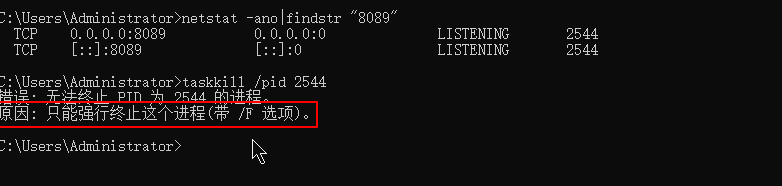
注意:若不能直接关闭进程,则 用强行终止进程命令 即可
taskkill -f /pid 2544
运行结果

再次查看端口占用情况

扫描二维码关注公众号,回复:
11148205 查看本文章


解决 端口占用问题!
Linux 系统 (和 Windows 系统类同)
简单展示
查看进程状态
netstat -anp

关闭进程
kill -9 11200 (kill -9 [进程号(PID)])
再重新查看-进程 11200 已被终止

补充
指定查特定端号 - netstat -anp |grep [进程号(PID)]

